suse ext3扩容
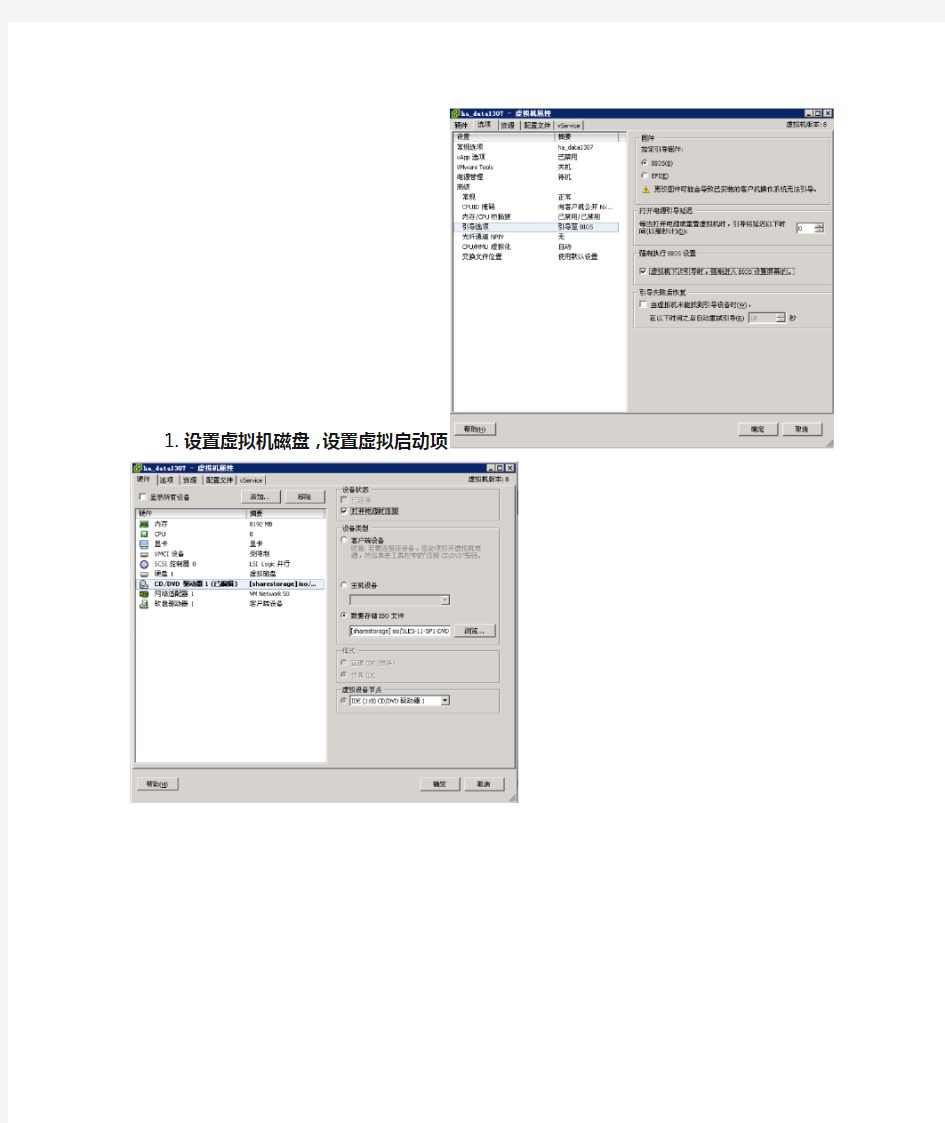

1.设置虚拟机磁盘,设置虚拟启动项
2.放大
开启虚拟机进入救援模式
查看系统结构,看所需扩容盘符的驱动器号
# fdisk -l
# df -Th
文件系统类型容量已用可用已用% 挂载点# umount / 必须离线(本次/目录为要扩容的文件系统)
# tune2fs -O ^has_journal /dev/sda3 转化成ext2(大写字母O)
# e2fsck -f /dev/sda3 强制检查
分区时柱面结束为止被锁定,突破一下:
# fdisk /dev/sda
Command (m for help): p
Command (m for help): d Partition number (1-5): 3
# 将sda3删掉不用担心,数据不会丢.之后马上新建. Command (m for help): n
# 查看确认一下,存盘退出.
Command (m for help): w
放大
# resize2fs /dev/sda3 1300G
# tune2fs -j /dev/sda3
# mount /dev/sda3 / 重启虚拟机即可。
Disk Genius磁盘分区工具使用教程
Disk Genius磁盘分区工具使用教程 1. 程序主界面(主界面各部分说明) (2) 2. 快速分区 (4) 3.新建分区 (6) 4.复制分区和备份分区 (7) 5. 文件数据恢复 (10) 一、已删除文件的恢复: (11) 二、格式化后的文件恢复: (13) 6. 搜索已丢失分区(重建分区表) (14) 可选择的搜索范围有: (15) 有下列两种搜索方式供选择: (15) 7. 重建主引导记录(重建MBR) (16) 8. 制作USB启动盘 (17) 一、制作USB-FDD模式的启动盘: (17) 二、制作USB-ZIP模式的启动盘: (18) 三、制作USB-HDD模式的启动盘: (18) 9. 分区表错误检查与更正 (19) 10. 坏道检测与修复 (20) 11.支持VMWare虚拟硬盘 (23)
1.程序主界面(主界面各部分说明) Disk Genius的主界面由三部分组成。分别是:硬盘分区结构图、分区目录层次图、分区参数图。如下图所示: 其中,硬盘分区结构图用不同的颜色显示了当前硬盘的各个分区。用文字显示了分区卷标、盘符、类型、大小。逻辑分区使用了网格表示,以示区分。用绿色框圈示的分区为“当前分区”。用鼠标点击可在不同分区间切换。结构图下方显示了当前硬盘的常用参数。通过点击左侧的两个“箭头”图标可在不同的硬盘间切换。 分区目录层次图显示了分区的层次及分区内文件夹的树状结构。通过点击可切换当前硬盘、当前分区。也可点击文件夹以在右侧显示文件夹内的文件列表。 分区参数图在上方显示了“当前硬盘”各个分区的详细参数(起止位置、名称、容量等),下方显示了当前所选择的分区的详细信息。
简单文件系统的实现
简单文件系统的实现 Company Document number:WUUT-WUUY-WBBGB-BWYTT-1982GT
第三章简单文件系统的实现 设计目的和内容要求 1.设计目的 通过具体的文件存储空间的管理、文件的物理结构、目录结构和文件操作的实现,加深对文件系统内部数据结构、功能以及实现过程的理解。 2.内容要求 (1)在内存中开辟一个虚拟磁盘空间作为文件存储分区,在其上实现一个简单的基于多级目录的单用户单任务系统中的文件系统。在退出该文件系统的使用时,应将该虚拟文件系统以一个Windows文件的方式保存到磁盘上,以便下次可以再将它恢复到内存的虚拟磁盘空间中。 (2)文件存储空间的分配可采用显式链接分配或其他的办法。 (3)空闲磁盘空间的管理可选择位示图或其他的办法。如果采用位示图来管理文件存储空间,并采用显式链接分配方式,那么可以将位示图合并到FAT 中。 (4)文件目录结构采用多级目录结构。为了简单起见,可以不使用索引结点,其中的每个目录项应包含文件名、物理地址、长度等信息,还可以通过目录项实现对文件的读和写的保护。 (5)要求提供以下操作命令: my_format:对文件存储器进行格式化,即按照文件系统的结构对虚拟磁盘空间进行布局,并在其上创建根目录以及用于管理文件存储空间等的数据结构。
●my_mkdir:用于创建子目录。 ●my_rmdir:用于删除子目录。 ●my_ls:用于显示目录中的内容。 ●my_cd:用于更改当前目录。 ●my_create:用于创建文件。 ●my_open:用于打开文件。 ●my_close:用于关闭文件。 ●my_write:用于写文件。 ●my_read:用于读文件。 ●my_rm:用于删除文件。 ●my_exitsys:用于退出文件系统。 3.学时安排 授课2学时,上机9学时。 4.开发平台 C或C++均可。 5.思考 (1)我们的数据结构中的文件物理地址信息是使用C语言的指针类型、还是整型,为什么 (2)如果引入磁盘索引结点,上述实现过程需要作哪些修改 (3)如果设计的是一个单用户多任务文件系统,则系统需要进行哪些扩充(尤其要考虑读写指针问题)如果设计的是一个多用户文件系统,则又要进行哪些扩充
基本网络配置命令
即用即查L i n u x命令行实例参考手册代码 第13章基本网络配置命令 配置或显示网络设备——ifconfig ifconfig命令语法: ifconfig [网络设备] [IP地址] [参数] 实例1:显示安装在本地主机的第一块以太网卡eth0的状态,执行命令: [root@localhost ~]# ifconfig eth0 实例2:配置本地主机回送接口。执行命令: 实例3:显示本地主机上所有网络接口的信息,包括激活和非激活的,执行命令: [root@localhost ~]# ifconfig 在设置eth0网络接口之前,首先显示本地主机上所有网络接口的信息。执行命令: [root@localhost ~]# ifconfig 实例5:启动/关闭eth0网络接口。 在eth0网络接口禁用之前,首先显示本地主机上所有网络接口的信息。执行命令: [root@localhost ~]# ifconfig 然后执行禁用eth0网络接口命令: [root@localhost ~]# ifconfig eth0 down [root@localhost ~]# ifconfig 再次显示本地主机上所有网络接口的信息,以便比较分析禁用eth0网络接口命令的作用。 为了进一步深入了解,可以测试ping该网络接口。执行命令: 命令重新启动该网络接口。 [root@localhost ~]# ifconfig eth0 up 实例6:为eth0网络接口添加一个IPv6地址fe80::20c::29ff:fe5f:ba3f/64。 在为eth0网络接口添加IPv6地址之前,首先显示本地主机上所有网络接口的信息。执行命令:[root@localhost ~]# ifconfig 然后执行ping6命令检测未添加IPv6地址fe80::20c::29ff:fe5f:ba3f/64之前eth0网络接口的状况:[root@localhost ~]# ping6 –I eth0 –c 4 fe80::20c::29ff:fe5f:ba3f 接下来为eth0网络接口添加一个IPv6地址fe80::20c::29ff:fe5f:ba3f/64,执行命令: [root@localhost ~]# ifconfig eth0 add fe80::20c:29ff:fe5f:ba3f 再次执行ping6命令检测IPv6地址fe80::20c::29ff:fe5f:ba3f : [root@localhost ~]# ping6 –I eth0 –c 4 fe80::20c:29ff:fe5f:ba3f 再次显示本地主机上所有网络接口的信息,以便比较分析eth0网络接口添加IPv6地址前后发生的变化。 [root@localhost ~]# ifconfig 查看或设置网络接口——ifup、ifdown ifup、ifdown命令语法: ifup [网络设备] ifdown [网络设备] 实例1:关闭eth0网络接口。
模拟文件系统的设计与实现
中北大学 操作系统课程设计 说明书 学院、系:软件学院 专业:软件工程 学生姓名:xxx 学号:xxx 设计题目:模拟文件系统的设计与实现 起迄日期: 2015年12月28日- 2016年1月8日指导教师:xxx 2016 年1月8日
1需求分析 通过模拟文件系统的实现,深入理解操作系统中文件系统的理论知识, 加深对教材中的重要算法的理解。同时通过编程实现这些算法,更好地掌握操作系统的原理及实现方法,提高综合运用各专业课知识的能力;掌握操作系统结构、实现机理和各种典型算法,系统地了解操作系统的设计和实现思路,并了解操作系统的发展动向和趋势。 模拟二级文件管理系统的课程设计目的是通过研究Linux的文件系统结构,模拟设计一个简单的二级文件系统,第一级为主目录文件,第二级为用户文件。 2总体设计 结合数据结构、程序设计、计算机原理等课程的知识,设计一个二级文件系统,进一步理解操作系统。 文件的创建: create 文件关闭:close 文件的打开:open 文件的读:read 文件的写:write 文件关闭:close 删除文件:delete 创建子目录:mkdir 删除子目录:rmdir 列出文件目录:dir 退出:exit 系统执行流程图 开始 选择操作 创建文件删 除 文 件 读 文 件 写 文 件 创 建 文 件 夹 删 除 文 件 夹 删 除 子 目 录 显示 当前 子目 录 创 建 子 目 录 更 改 目 录 退 出
退出 3.详细设计 主要数据结构: #define MEM_D_SIZE 1024*1024 //总磁盘空间为1M #define DISKSIZE 1024 //磁盘块的大小1K #define DISK_NUM 1024 //磁盘块数目1K #define FATSIZE DISK_NUM*sizeof(struct fatitem) //FAT表大小 #define ROOT_DISK_NO FATSIZE/DISKSIZE+1 //根目录起始盘块号#define ROOT_DISK_SIZE sizeof(struct direct) //根目录大小 #define DIR_MAXSIZE 1024 //路径最大长度为1KB #define MSD 5 //最大子目录数5 #define MOFN 5 //最大文件深度为5 #define MAX_WRITE 1024*128 //最大写入文字长度128KB struct fatitem /* size 8*/ { int item; /*存放文件下一个磁盘的指针*/ char em_disk; /*磁盘块是否空闲标志位 0 空闲*/ }; struct direct { /*-----文件控制快信息-----*/ struct FCB { char name[9]; /*文件/目录名 8位*/ char property; /*属性 1位目录 0位普通文件*/ int size; /*文件/目录字节数、盘块数)*/
基本网络配置命令
即用即查Linux命令行实例参考手册代码 第13章基本网络配置命令 配置或显示网络设备——ifconfig ifconfig命令语法: ifconfig [网络设备] [IP地址] [参数] 实例1:显示安装在本地主机的第一块以太网卡eth0的状态,执行命令: [root@localhost ~]# ifconfig eth0 实例2:配置本地主机回送接口。执行命令: [root@localhost ~]# ifconfig lo inet 127.0.0.1 up 实例3:显示本地主机上所有网络接口的信息,包括激活和非激活的,执行命令: [root@localhost ~]# ifconfig 实例4:配置eth0网络接口的IP为192.168.1.108。 在设置eth0网络接口之前,首先显示本地主机上所有网络接口的信息。执行命令:[root@localhost ~]# ifconfig 然后设置eth0网络接口,ip为192.168.1.108,netmask为255.255.255.0,broadcast为192.168.1.255。执行命令: [root@localhost ~]# ifconfig eth0 192.168.1.108 netmask 255.255.255.0 broadcast 192.168.1.255 实例5:启动/关闭eth0网络接口。 在eth0网络接口禁用之前,首先显示本地主机上所有网络接口的信息。执行命令:[root@localhost ~]# ifconfig 然后执行禁用eth0网络接口命令: [root@localhost ~]# ifconfig eth0 down [root@localhost ~]# ifconfig 再次显示本地主机上所有网络接口的信息,以便比较分析禁用eth0网络接口命令的作用。 为了进一步深入了解,可以测试ping该网络接口。执行命令: [root@localhost ~]# ping 192.168.1.108 此时应该ping不通主机192.168.1.108。接下来可以执行如下命令重新启动该网络接口。 [root@localhost ~]# ifconfig eth0 up 实例6:为eth0网络接口添加一个IPv6地址fe80::20c::29ff:fe5f:ba3f/64。 在为eth0网络接口添加IPv6地址之前,首先显示本地主机上所有网络接口的信息。执行命令: [root@localhost ~]# ifconfig 然后执行ping6命令检测未添加IPv6地址fe80::20c::29ff:fe5f:ba3f/64之前eth0网络接口的状况: [root@localhost ~]# ping6 –I eth0 –c 4 fe80::20c::29ff:fe5f:ba3f 接下来为eth0网络接口添加一个IPv6地址fe80::20c::29ff:fe5f:ba3f/64,执行命令:[root@localhost ~]# ifconfig eth0 add fe80::20c:29ff:fe5f:ba3f
系统部署方案
目录 系统部署方案
一、技术架构 iMed_HER电子健康档案信息系统是一个基于标准的健康数据平台。所有文档都符合HL7v3CDA标准,所有消息都符合HL7v3标准。HL7v3是在EHRS上进行信息交换的标准。其中包括要经过HIAL的所有消息。因为所有消息转换、路由和使用服务都要经过HIAL,所以HIAL的可扩展性对成功进行互联互通至关重要。EHRS平台上硬件系统的处理能力与设计(网络、存储和安全在单独章节中描述),重点着眼于区域卫生信息平台的互联互通性以及健康信息的处理与分析。 相互连接性 有许多系统要连接到HIAL,其中包括POS、公众健康信息数据存储库/门户、公共门户。可以按各种模型SaaS、内部开发的系统、COTS(现成构件)-或这些模型的混合来实施这些系统。HIAL必须支持不同的软件架构的连接,而且不应牵涉任何外部系统的改造。这些系统之间的连接可以通过专用网络或公共网络进行,因此必须针对所有通信互连加强安全性以保证互连的安全。 标准的发展和采用 标准的发展往往是一个进程,HL7也不例外。HIAL负责实现兼容的消息交换,例如消息映射和消息转换。这是为了保证基础结构的投资,以及实现与RHIN将来要扩展到的主体/系统的灵活兼容。此外,在支持现有的遵从HL7的POS系统(可能是在上)上的信息交换方面也
应该有一定的灵活性。示例场景包括:POS应用程序可以了解,但不能从采用了IHE配置文件XDS(跨院区文档共享)的社区HIE中查询和检索临床文档。HIAL需要在无需对POS应用程序进行任何变更的情况下实现这种使用情形。医院希望发布医患接触概况并与下属医生网络共享。HIAL可以简单地将来自医院接口引擎的消息源重定向,从而帮助实现这一点。HIAL可以进一步根据数据格式提供到HL7v3的映射。这将减少花费在系统集成上的时间和成本。在以上两个示例中,都需要利用在旧系统上的现有的投资,同时认识到向前发展需要有更加灵活、可扩展的架构和标准。HIAL可以执行作为基础结构层一部分的集成功能,从而允许医疗保健提供商可以采用与其策略更加一致的方式或步伐来实现互联互通性,而不必受限于供应商的计划或某个部门的老旧应用程序。对于可能已经实施了较多系统的区域,RHIN可以考虑将连接扩展到HL7以外。这样可以加快互联互通性的实现速度,从而加快居民电子健康档案系统的实现速度。 术语规范化 HIAL完成了整个RHIN中的术语规范化工具。存储在RHIN数据仓库中的数据必须是规范化的数据,以便实现互联互通性和分析的一致性。
计算机网络实验《交换机基本配置》
实验一交换机基本配置 一、实验目的 1.掌握桌面网络组建方法 2.掌握Quidway S 系列中低端交换机几种常见配置方法 二、实验内容 1.通过Console 口搭建配置环境 2.通过Telnet 搭建配置环境 3.熟悉VRP 的各种视图及各视图下的常用命令 三、实验原理、方法和手段 1. 交换机配置方式 交换机通常的配置方式有:Console 方式,telnet 方式,web 方式和modem 拨号方式 2. 命令行接口Command-line Interface 华为网络设备中运行的操作VRP向用户提供一系列配置命令以及命令行接口,方便用户配置和管理网络设备,包括以太网交换机。命令行有如下特性: 1)通过Console 口进行本地配置 2)通过telnet 进行本地或远程配置 3)通过modem 拨号登录到网络设备进行远程配置 4)配置命令分级保护,确保未授权用户无法侵入到网络设备 5)用户可以随时键入以获得在线帮助 6)提供网络测试命令,如tracert、ping 等,迅速诊断网络是否正常 7)提供种类丰富、内容详尽的调试信息,帮助诊断网络故障 8)用telnet 命令直接登录并管理其它网络设备 9)提供ftp 服务,方便用户上载、下载文件 10)提供类似Doskey 的功能,可以执行某条历史命令 11)命令行解释器对关键字采取不完全匹配的搜索方法,用户只需键入无冲突关键 字即可解释 四、实验组织运行要求 1.熟悉实验内容; 2.要求独立完成实验,教师可以给予一定的辅导; 五、实验条件 1.华为Quidway S/思科Catalyst 2960/中兴ZXR10 交换机 2.计算机一台即可 六、实验步骤 1.通过Console 口搭建配置环境 1)如图1-2,建立本地配置环境,只需将微机(或终端)的串口通过配置电缆与 以太网交换机的Console 口连接。
操作系统简单文件系统设计及实现
简单文件系统的设计及实现 一、实验目的: 1、用高级语言编写和调试一个简单的文件系统,模拟文件管理的工作过程。从而对各种文件操作命令的实质内容和执行过程有比较深入的了解 2、要求设计一个 n个用户的文件系统,每次用户可保存m个文件,用户在一次运行中只能打开一个文件,对文件必须设置保护措施,且至少有Create、delete、open、close、read、write等命令。 二、实验内容: 1、设计一个10个用户的文件系统,每次用户可保存10个文件,一次运行用户可以打开5个文件。 2、程序采用二级文件目录(即设置主目录[MFD])和用户文件目录(UED)。另外,为打开文件设置了运行文件目录(AFD)。 3、为了便于实现,对文件的读写作了简化,在执行读写命令时,只需改读写指针,并不进行实际的读写操作 4、算法与框图 ?因系统小,文件目录的检索使用了简单的线性搜索。 ?文件保护简单使用了三位保护码:允许读写执行、对应位为 1,对应位为0,则表示不允许读写、执行。 ?程序中使用的主要设计结构如下:主文件目录和用户文件目录( MFD、UFD); 打开文件目录( AFD)(即运行文件目录) 文件系统算法的流程图如下
三、工具/准备工作: 在开始本实验之前,请回顾教科书的相关内容。并做以下准备: 1) 一台运行Windows 2000 Professional或Windows 2000 Server的操作系统的计算机。 2) 计算机中需安装Visual C++ 6.0专业版或企业版 四、实验要求: (1)按照学校关于实验报告格式的要求,编写实验报告(含流程图); (2)实验时按两人一组进行分组,将本组认为效果较好的程序提交检查。
PacketTracer进行无线网络基本配置
Packet_Tracer进行无线网络基本配置 1、建立拓扑结构 2、选择“无线设备”中“linksys-WRT300N” 3、选择“终端设备”中的“PC-PT” 4、配置无线路由器:双击“无线路由器”,选择“界面” (1)点击“setup”,选择DHCP,或者选择配置static IP(最好两个都试一下),如下图所示 继续下拉页面,配置DHCP,如下图所示:
点击“保存设置” (2)回到页面的头部,继续选择“wireless”,设置无线路由器的工作模式和SSID是否禁用等信息,保持不变。 (3)接着选择依次选择其他:“Access restriction”;“Application & gaming”; “Administration”;“Status”,注意读懂其中的每一项具体设置,这几项都保持不变。 (4)点击页面左上角的标签“配置”,选择“无线”,进行安全配置: 第一种情况:可以设置为无需认证,选择“disabled”,则用户上网时搜到该无线路由器的信号后,无需输入密码即可接入; 第二种情况:将“认证”设为“WEP”;“KEY”填写一串数字,如1234567890;“加密类型”选择“WEP”。 第三种情况:将认证设置为“WPA-PSK”;输入密码 (注意:此处的认证和加密,同学们可以依次选择不同的方式,进行试验,看有什么不同,本部分内容主要放在第二次实验做,此次实验可以只联系第一种情况) 5、给PC配置无线网卡,设为无线通信方式 (1)双击”PC-PT” (2)选择标签“物理”,点“缩小”将整个机箱背面缩小至能看到完整的机箱 (3)关电源:点击机箱上的“红色按钮” (4)移除有线网卡:点击机箱左下角的模块,将其拖到右下角的图片框中 (5)添加无线网卡:点击左边的模块选项第一项“Linksys-WMP300N”,将该2.4G无线网卡拖到刚刚有线网卡所在的机箱左下角位置 (6)开电源:
简单文件系统的实现
第三章简单文件系统的实现 3.1 设计目的和内容要求 1. 设计目的 通过具体的文件存储空间的管理、文件的物理结构、目录结构和文件操作的实现,加深对文件系统内部数据结构、功能以及实现过程的理解。 2.内容要求 (1)在内存中开辟一个虚拟磁盘空间作为文件存储分区,在其上实现一个简单的基于多级目录的单用户单任务系统中的文件系统。在退出该文件系统的使用时,应将该虚拟文件系统以一个Windows 文件的方式保存到磁盘上,以便下次可以再将它恢复到内存的虚拟磁盘空间中。 (2)文件存储空间的分配可采用显式链接分配或其他的办法。 (3)空闲磁盘空间的管理可选择位示图或其他的办法。如果采用位示图来管理文件存储空间,并采用显式链接分配方式,那么可以将位示图合并到FAT中。 (4)文件目录结构采用多级目录结构。为了简单起见,可以不使用索引结点,其中的每个目录项应包含文件名、物理地址、长度等信息,还可以通过目录项实现对文件的读和写的保护。 (5)要求提供以下操作命令: my_format:对文件存储器进行格式化,即按照文件系统的结构对虚拟磁盘空间进行布局,并在其上创建根目录以及用于管理文件存储空间等的数据结构。 my_mkdir:用于创建子目录。 my_rmdir:用于删除子目录。 my_ls:用于显示目录中的内容。 my_cd:用于更改当前目录。 my_create:用于创建文件。 my_open:用于打开文件。 my_close:用于关闭文件。
my_write:用于写文件。 my_read:用于读文件。 my_rm:用于删除文件。 my_exitsys:用于退出文件系统。 3.学时安排 授课2学时,上机9学时。 4.开发平台 C或C++均可。 5.思考 (1)我们的数据结构中的文件物理地址信息是使用C语言的指针类型、还是整型,为什么? (2)如果引入磁盘索引结点,上述实现过程需要作哪些修改? (3)如果设计的是一个单用户多任务文件系统,则系统需要进行哪些扩充(尤其要考虑读写指针问题)?如果设计的是一个多用户文件系统,则又要进行哪些扩充? 3.2 预备知识 3.2.1 FAT文件系统介绍 1.概述 FAT文件系统是微软公司在其早期的操作系统MS-DOS及Windows9x中采用的文件系统,它被设计用来管理小容量的磁盘空间。FAT文件系统是以他的文件组织方式——文件分配表(file allocation table,FAT)命名的,文件分配表的每个表项中存放某文件的下一个盘块号,而该文件的起始盘块号则保存在它的文件控制块FCB中。在文件分配表中,一般用FFFF来标识文件的结束;用0000来标识某个逻辑块未被分配,即是空闲块。为了提高文件系统的可靠性,在逻辑磁盘上通常设置两张文件分配表,它们互为备份。此外,文件分配表必须存放在逻辑磁盘上的固定位置,而根目录区通常位于FAT2之后,以便操作系统在启动时能够定位所需的文件,其磁盘布局如图3-1所示: 引导块FAT1FAT2根目录区数据区
网络设备的基本配置
网络设备的基本配置 IMB standardization office【IMB 5AB- IMBK 08- IMB 2C】
实验: 网络设备基本配置 拓扑图 学习目标 ?配置 Cisco 路由器的全局配置设置。 ?配置 Cisco 路由器的访问口令。 ?配置 Cisco 路由器的接口。 ?保存路由器配置文件。 ?配置 Cisco 交换机。 背景 常见配置任务包括设置主机名、访问口令和 MOTD 标语。 接口配置极其重要。除了分配第 3 层 IP 地址外,还要输入一段描述,说明与目的地的连接可节省故障排除时间。 配置更改会立即生效。 但必须将配置更改保存到 NVRAM 中才能保持到设备重新启动后。 场景 在本实验中,学生将配置 Cisco 路由器和 Cisco 交换机的常用设置。 指定 IP 地址为,为子网预留 4 位,请使用下列信息填写下表: (提示:填入子网编号,然后填入主机地址。如果先填入子网编号,将更容易计算地址信息) 子网的最大数量:_______16______
任务1:配置 Cisco 路由器的全局配置设置。 图 1. 实验的电缆连接。 步骤 1:实际连接设备。 请参阅图 1。将控制台电缆或全反电缆的一端连接至路由器的控制台端口,另一端通过 DB-9 或 DB-25 适配器连接到主机计算机的 COM 1 端口。在主机计算机的网卡 (NIC) 与路由器的接口 Fa0/0 之间连接交叉电缆。在路由器的接口 Fa0/1 与交换机的任意接口 (1-24) 之间连接直通电缆。 确保主机计算机、交换机和路由器均已通电。 步骤 2:通过超级终端将主机计算机连接到路由器。 从 Windows 的任务栏中单击“开始”|“程序”|“附件”|“通讯”|“超级终端”启动超级终端程序。使用正确的设置配置超级终端: 连接描述 名称:Lab 11_2_11 图标:自行选择 连接到 连接时使用:COM1(或适当的 COM 端口) COM1 属性 每秒位数:9600 数据位:8 奇偶校验:无 停止位:1 数据流控制:无 当超级终端会话窗口出现后,按Enter键直到路由器发出响应。 如果路由器终端处于配置模式,请通过键入NO退出。 Would you like to enter the initial configuration dialog[yes/no]:no Press RETURN to get started! Router> 当处于特权执行命令模式时,路由器会尝试将所有拼写错误或未能识别的命令解释为域名。因为未配置域服务器,所以当请求超时就会出现延迟现象。这可能会耗费几秒钟到几分钟时间。要停止等待,请同时按住
软件系统部署及升级流程及管理
软件系统部署及升级流程及管理 第一章总则 第一条为保障股份有限公司(简称:公司)信息软件系统安全运行在生产环境,规范软件系统部署与升级流程、控制软件系统的生产运行安全,保证业务流程的顺畅和生产系统的完整性、功能完备,特制定本办法。 第二条本办法所指软件系统包括,但不仅限于公司组织实施的账户管理和受托管理核心业务系统、网上受理系统、呼叫中心系统、投资交易系统、投资估值系统、投资风险控制系统,以及OA办公系统、对外网站系统、基础技术架构系统等涉及的软件系统的部署、安全运行与升级管理。 第三条本办法所指软件系统部署与升级管理主要包括以下内容:软件系统投产前准备、软件系统投产管理、软件系统生产运行管理、软件系统生产安全管理、软件系统升级管理。 第四条信息技术部是本办法的制定部门和执行部门,设立系统运维岗,负责系统软件系统部署、安全运行与升级的具体技术实现,其它相关岗位和部门应按本办法所制定的流程配合完成相关工作。 第二章软件系统投产前准备 第五条软件系统的投产关系到整个信息系统的安全运行,应做好充分的投产前准备。投产前的准备工作包括以下几个方面:环境设备的准备、硬件设备的准备、投产程序和数据的准备、相关投产文档和培训的准备等。 第六条环境设备的准备主要包括:系统架构确认、机房机柜机架配备、电
源使用配备、网络线路配备、操作系统预安装和配置、主机命名和网络配置、存储环境配置检查、备份环境、环境参数配置、数据库配置、中间件配置、环境冗余切换配置、通讯配置、部署操作员配置、环境变量、客户端环境等。 第七条硬件设备的准备主要包括:主机连接方式、主机型号配置、处理器频率和数量、内存配置、内置硬盘容量、网卡类型和数量、光纤通道卡型号和数量、其他内置的I/0卡和其他外设等。 第八条投产程序和数据的准备主要包括:目标程序及相关清单说明、可控版本组织、系统配置参数、数据库初始化数据等。 第九条相关投产文档和培训的准备主要包括:《系统安装部署手册》、《系统IT参数配置手册》、《数据备份和恢复操作指导》、《系统故障与恢复手册》、《系统文件目录清单说明》、《系统运行日志存放说明》、《系统各类密码修改说明》、《文件清理计划及操作指导》、《管理员、项目经理、厂商负责人通讯录》以及相应的功能使用培训、安装部署培训、日常维护培训等。 第十条系统投产准备工作中有关权限管理、参数配置、数据初始化管理应遵照《IT系统权限及数据管理办法》的相关规定: (一)投产系统权限申请设置应形成流程并由业务部门负责人和风险控制 部门审核; (二)软件系统投产的参数配置由信息技术部牵头组织信息,各业务部们 予以协同支持,最终由风险控制部进行参数定级并进行投产参数审 核; (三)对于系统初始化数据,原则上不允许进行数据库文件导入操作,而 应通过数据操作语句进行数据初始化,各基础数据应得到业务部门
WIN最简单的重新分区工具
使用Vista/windows 7自带分区工具实现磁盘大小重新划分(无损数据) 在使用电脑时,有时会感觉当前硬盘分区不合理,例如以前使用XP系统,只需10G左右的磁盘空间就够了,而后安装Vista或者windows 7,则需要20G左右的空间,如果C盘过小,则会影响windows 7和Vista的正常运行,诸如分区魔法师(PQ)的软件不能与Vista/windows 7兼容,我们完全可以使用Vista/windows 7自带的分区工具,实现无损数据而对磁盘重新分区!下面虾虾就为朋友们介绍详细的分区方法(在Vista系统下操作,在windows 7下完全适用) 以下只是一个例子,我们在例子中将会看到如何释放C盘的空间并从释放的空间来创建两个新分区。为了让最终的三个硬盘分区使用连续的C、D、E的盘符,例子中还会介绍如何在磁盘管理中修改盘符。希望朋友们举一反三,顺利实现磁盘分区。 在分区中谨记不要关闭计算机! 【一】启动磁盘管理 1、在开始菜单中,右键点击『计算机』,在弹出的菜单中点击『管理』。 如出现用户帐户控制窗口,点击『继续』。
2、在打开的计算机管理窗口的左侧,鼠标左键单击选中『磁盘管理』。 【二】缩小Vista系统分区C:,释放硬盘空间以创建新分区 8、右键点击OS(C:)所在的方块区域,并在弹出菜单中左键单击『压缩卷』。
等待系统完成查询可用压缩空间。 9、输入准备想要释放出的硬盘空间的大小后,点击『压缩』。 ★Vista磁盘管理压缩卷功能有以下几点限制: 1、只能释放硬盘分区后部的空间。 2、因为NTFS分区中部存在MFT保留区域,所以最大只能释放出一个分区不到一半的容量。 3、和分区魔术师等软件不同,这里能够设置的是想要释放出的硬盘空间。 【三】创建新分区 10、鼠标右键点击前面操作得到的未分配空间,在弹出菜单中左键单击『新建简单卷』。
如何实现一个文件系统
如何实现一个文件系统 本文作者: 康华:计算机硕士,主要从事Linux操作系统内核、Linux技术标准、计算机安全、软件测试等领域的研究与开发工作,现就职于信息产业部软件与集成电路促进中心所属的MII-HP Linux软件实验室。如果需要可以联系通过kanghua151@https://www.360docs.net/doc/3d12910781.html,联系他。 摘要:本文目的是分析在Linux系统中如何实现新的文件系统。在介绍文件系统具体实现前先介绍文件系统的概念和作用,抽象出了文件系统概念模型。熟悉文件系统的内涵后,我们再近一步讨论Linux系统中和文件系统的特殊风格和具体文件系统在Linux中组成结构,为读者勾画出Linux中文件系统工作的全景图。最后,我们再通过Linux中最简单的Romfs 作实例分析实现文件系统的普遍步骤。(我们假定读者已经对Linux文件系统初步了解) 什么是文件系统 首先要谈的概念就是什么是文件系统,它的作用到底是什么。 文件系统的概念虽然许多人都认为是再清晰不过的了,但其实我们往往在谈论中或多或少地夸大或片缩小了它的实际概念(至少我时常混淆),或者说,有时借用了其它概念,有时说的又不够全面。 比如在操作系统中,文件系统这个术语往往既被用来描述磁盘中的物理布局,比如有时我们说磁盘中的“文件系统”是EXT2或说把磁盘格式化成FAT32格式的“文件系统”等——这时所说的“文件系统”是指磁盘数据的物理布局格式;另外,文件系统也被用来描述内核中的逻辑文件结构,比如有时说的“文件系统”的接口或内核支持Ext2等“文件系统”——这时所说的文件系统都是内存中的数据组织结构而并非磁盘物理布局。还有些时候说“文件系统”负责管理用户读写文件——这时所说的“文件系统”往往描述操作系统中的“文件管理系统”,也就是文件子系统。 虽然上面我们列举了混用文件系统的概念的几种情形,但是却也不能说上述说法就是错误的,因为文件系统概念本身就囊括众多概念,几乎可以说在操作系统中自内存管理、系统调度到I/O系统、设备驱动等各个部分都和文件系统联系密切,有些部分和文件系统甚至未必能明确划分——所以不能只知道文件系统是系统中数据的存储结构,一定要全面认识文件系统在操作系统中的角色,才能具备自己开发新文件系统的能力。 为了澄清文件系统的概念,必须先来看看文件系统在操作系统中处于何种角色,分析文件系统概念的内含外延。所以我们先抛开Linux文件系统的实例,而来看看操作系统中文件系统的普遍体系结构,从而增强对文件系统的理论认识。 下面以软件组成的结构图1[1]的方式描述文件系统所涉及的内容。 图1 :文件系统体系结构层次图 1[1]请参见OPERATION SYSTEMS INTERNALS AND DESIGN PRINCIPLES一书第12章
软件项目上线发布流程
布比项目上线部署发布流程 V1.0 2017/9/14
1、目的 规范公司项目和产品的上线流程,建立和完善产品的版本控制,保证软件产品质量。 2、范围 适用于公司所有项目和产品 3、发布人员 开发环境由开发人员内部负责(包括维护和管理开发分支和git代码库)测试环境由测试人员负责 预热环境由运维人员负责 正式环境由运维人员负责 *数据库操作均由DBA统一负责(或运维人员) 4、发布流程 在已开发完毕的各系统正式部署生产环境前要严格按照以下流程进行上线前检查。 一、提交测试 a)开发人员在功能开发完毕后首先配置开发环境,并将系统部署 至开发环境。在开发环境经过自测通过后提交测试代码,并开 始撰写上线方案。(上线方案须包括新增的外部应用程序安装, 应用程序部署顺序及应用关联性、是否关闭其他应用服务,数 据库脚本,制定合理的上线时间,涉及的服务影响范围以及上 线失败的回滚步骤。)并提交相关技术负责人审核,在审核过后 邮件给相关测试人员。 b)测试人员根据模块功能文档并制定测试方案,测试用例,特别
注意临界点测试方案。 c)测试人员通过自动化部署平台根据提供的分支号依照上线方案 进行自动化部署,涉及数据库操作可提请DBA操作。 d)记录各种数据测试结果及测试问题,并交由相关开发人员进行 二次迭代处理,该点须交付测试结果报告。 e)内测完毕后交由相关业务及需求人员进行集成测试,并请测试 人员记录测试结果及问题,交由相关开发人员进行再次迭代。 该点须交付测试方案测试结果报告。 二、预热发布 a)测试人员在测试环境测试并跟踪修改bug达到上线标准(没有 A、B级bug,C 级bug达到要求)时。开始部署预热环境, 测试人员对现有功能在预热环境上进行验收测试(重新执行 case)。紧急Bug修改走补丁/hotfix流程。不影响功能的bug 留到下次版本解决,确认达到上线标准。 b)如达到上线标准,测试人员发起邮件通知相关开发人员、产品 人员,准备正式上线发布流程。 三、正式上线 a)在测试人员确认项目具备上线条件下,正式上线前,开发负责 人须发起部署大会,召集相关开发人员、测试人员、产品人 员、运维人员讨论此次部署事项(介绍项目的相应负责人员,数 据库脚本执行,部署顺序,应用程序关联,部署时间点,部署 回滚方案,包括数据库回滚和应用程序回滚),最后生成会议纪 要并发送邮件。
系统上线准备工作
系统上线准备工作 由于OA办公系统涉及部门和人员的广泛性,为保障顺利推进相关事宜及应用效果,建议做好以下部署工作: 1.系统上线总体流程 公司根据实施众多客户信息化项目经验及结合贵公司实际情况,建议在系统上线之前,所做的工作及步骤
2.上线前期准备工作 OA办公管理系统正式上线应用前,公司协助贵公司管理人员将需要进行必须数据的模块,如组织框架,知识中心,人力资源,物品管理,会议管理,车辆管理、资产管理,工作文档及在线论坛等进行数据整理工作,在数据初始化及录入时及时、快速、准确的提供初始数据,以保证系统运行顺利推进。 数据的准备需要多部门协作,各种公文流转和审批文件涉及到行政、人力资源、财务及业务等部门;有些初始数据需要部门沟通和提供,如固定资产及档案需要财务部门协助提供;各部门人员资料需要人力资源部门协助等;往来客户资料需要业务部门来提供等;因此需要有强有力的协同能力的职能部门的人员来协调和沟通,已顺利把基础性资料归集和整理。 需要的初始数据整理完毕之后,要进行筛选和核对,确保要初始化的数据更加准确,这个也需要多部门协作完成。 3.系统上线动员会议 OA办公系统涉及公司内部各个部门,领导的关注和决策是软件应用效果的重要保障;因此系统上线前的动员会议是公司高层、中层及职能部门使用人员共同参与,明确后续需要配合的事项、系统应用策略及考核办法等事宜。 系统上线动员会议准备一下工作: ?初始化化数据的准备工作(在“2”中已经基本完成); ?功能模块的范围(个人办公、工作流、行政办公、公文管理、人力资源、档案管理和CRM管理); ?部门及人员的使用范围(设计到业务、财务、售后、行政、人力资源及分支机构等部门); ?确立每个使用办公系统的部门责任人和联络人; 4.系统安装、调试及初始化 确定服务器、规定IP及网络环境配置。选择有多种情况,一是选择机房服务器,二是把服务器放在办公区域,因固定ip都具备,二者皆可,遵循效率、安全、和节约的原则,来选择服务器的存放区域;服务器系统平台的架设和vpn服务器及环境的配置。 办公系统安装、调试工作由公司技术实施人员来做,贵公司负责系统人员协助。 系统的初始化工作是由贵公司系统管理人员在公司技术人员的协助下录入前期准备好的基础数据。 5.各部门软件的培训工作 近几年来贵公司在财务、业务、物流等部门已经进行了信息化方面的工作;因此有很好的信息化基础,各部门工作人员信息化方面的素质较高,因此在软件培训和推广方面从以下方面着手: ?采用分步推广,划分范围的方式进行培训和推广。首先在信息化基础较好和行政事务比较多的部门及人员,率先培训;根据这些部门的应用情况,及时并调整后续的培训策略,完善规章或加大重点培训力度;同时在取得较好的应用效果后,打消其他部门的疑虑,有利于推进整体上线。 ?根据职能和使用功能模块的不同,划分培训对象。这个需要与使用单位即贵公司进行沟通;确定使用办公系统的人员和时间,以保证培训的效果。 6.问题的反馈和处理
Linux硬盘分区管理工具
Linux硬盘分区管理工具 在安装Linux 操作系统时,如果选择了手工的分区方式,将启动硬盘分区工具Disk Druid。这个程序是安装程序自带的。下面 讨论一下该软件的使用。 Linux下硬盘分区的标识 在Linux 下用hda、hdb 等来标识不同的硬盘;用hda1、hda2、hda5、hda6 来标识不同的分区。其中,字母a 代表第一块硬 盘,b代表第二块硬盘,依次类推。而数字1 代表一块硬盘的第一个分区、2 代表第二个分区,依次类推。1 到4 对应的是主分区 (Primary Partition)或扩展分区(Extension Partition)。从5开始,对应的都是硬盘的逻辑分区(Logical Partition)。一块 硬盘即使只有一个主分区,逻辑分区也是从5开始编号的,这点应特别注意。 如图0-8,是在Linux硬盘分区工具Disk Druid 下看到的某计算机的硬盘情况。系统上有一块硬盘,名字为/dev/hda,它上面 有一个NTFS 格式的主分区hda1 以及一个扩展分区hda2,扩展分区hda2又被分解为若干个逻辑分区,包括FAT格式的hda5和hda6, ext3 格式的hda8,swap 格式hda7。 提示:兼容性问题。如果在Windows环境下看,hda1 将对应C,hda5 对应D,hda6则对应E,其他分区Windows 是不能识别 的,因此看不到。 图0-8 Linux下的硬盘分区标识 删除分区 如果要删除某个分区,先用鼠标选中它(如图0-9),然后单击“删除”按钮,就可以删除一个分区了。删除前,会有确认删除
的对话框,如图0-10,点“删除”按钮,选中的分区就被删除了,变成空闲空间,如图0-11。 图0-9 图0-10
简单文件系统的实现实验报告
操作系统课程设计报告简单文件系统的实现 专业: 班级: 姓名: 学号: 老师:
一、课程设计的目的 1. 通过具体的文件存储空间的管理、文件的物理结构、目录结构和文件操作的实现,加深对文件系统内部数据结构、功能以及实现过程的理解。 二、课程设计要求 1. 在内存中开辟一个虚拟磁盘空间作为文件存储分区,在其上实现一个简单的基于多级目录的单用户单任务系统中的文件系统。在退出该文件系统的使用时,应将该虚拟文件系统以一个Windows 文件的方式保存到磁盘上,以便下次可以再将它恢复到内存的虚拟磁盘空间中。2文件存储空间的分配可采用显式链接分配或其他的办法。 3空闲磁盘空间的管理可选择位示图或其他的办法。如果采用位示图来管理文件存储空间,并采用显式链接分配方式,那么可以将位示图合并到FAT中。 文件目录结构采用多级目录结构。为了简单起见,可以不使用索引结点,其中的每个目录项应包含文件名、物理地址、长度等信息,还可以通过目录项实现对文件的读和写的保护。 要求提供以下有关的操作命令: my_format:对文件存储器进行格式化,即按照文件系统的结构对虚拟磁盘空间进行布局,并在其上创建根目录以及用于管理文件存储空间等的数据结构。 my_mkdir:用于创建子目录。 my_rmdir:用于删除子目录。 my_ls:用于显示目录中的内容。 my_cd:用于更改当前目录。 my_create:用于创建文件。 my_open:用于打开文件。 my_close:用于关闭文件。 my_write:用于写文件。 my_read:用于读文件。 my_rm:用于删除文件。 my_exitsys:用于退出文件系统。 三、程序的设计细想和框图 1.打开文件函数fopen() (1)格式:FILE *fopen(const char *filename,const char *mode) (2)功能:按照指定打开方式打开指定文件。 (3)输入参数说明: filename:待打开的文件名,如果不存在就创建该文件。 mode:文件打开方式,常用的有: "r":为读而打开文本文件(不存在则出错)。 "w":为写而打开文本文件(若不存在则创建该文件;反之,则从文件起始位置写,原内容将被覆盖)。 "a":为在文件末尾添加数据而打开文本文件。(若不存在则创建该文件;反之,在原文件末尾追加)。 "r+":为读和写而打开文本文件。(读时,从头开始;在写数据时,新数据只覆盖所占的空间,其后不变) 。 "w+":首先建立一个新文件,进行写操作,随后可以从头开始读。(若文件存在,原内容将全部消失) 。 "a+":功能与"a"相同;只是在文件末尾添加新的数据后,可以从头开始读。 另外,上述模式字符串中都可以加一个“b”字符,如rb、wb、ab、rb+、wb+、ab+等组合,
